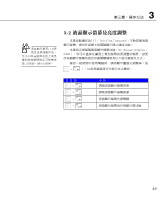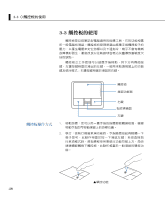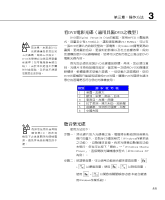Asus X82S User Manual - Page 50
◇鍵盤的使用
 |
View all Asus X82S manuals
Add to My Manuals
Save this manual to your list of manuals |
Page 50 highlights
3-4 3. 4. 5. 6. 7. 功能。 8. 9. 10. 11. 12. 13. 14. + :E-mail + :Internet + + + + 視。 + + Windows + Windows + Windows +

´0
3-4 ◇鍵盤的使用
功能組合鍵在鍵盤上的
位置可能有所異動,您
只要對照鍵盤上印刷的小圖
示(譬如喇叭圖示代表音量
調整)指示,亦可啟動相同
功能。
3.
+
:E-mail快捷鍵,開啟網際網路郵件程式。
4.
+
:Internet快捷鍵,立刻開啟網際網路瀏覽器。
5.
+
:調暗液晶顯示螢幕亮度。
6.
+
:調亮液晶顯示螢幕亮度。
7.
+
:液晶顯示螢幕背光光源開關。
8.
+
:切換為液晶顯示螢幕顯示,外接顯示器或電
視。
9.
+
:觸控板鎖定快捷鍵,可以鎖定觸控板功能,
避免打字時誤觸觸控板,導致游標移動。建
議您在打字寫報告時,可按下此快捷鍵將觸
控板功能鎖定。
10.
+
:靜音開關(僅適用於Windows系統下)。
11.
+
:降低音量(僅適用於Windows系統下)。
12.
+
:提高音量(僅適用於Windows系統下)。
13.
+ <Space>:此組合鍵等同於效能設定快捷鍵。
14.
+
:此組合鍵可切換 Splendid 影像智慧模式,在
螢幕畫面左上方將出現如下圖示。
15.
+
:開啟攝影機程式。(選購)
16.
+
:開啟或關閉「鎖定捲頁」功能。
17.
+
:停止播放(
適用於Windows Media Player下
)。
要使用全部功能組合鍵
及快捷鍵功能,您的
電腦必須安裝有「快速鍵程
式」。